Предложение Microsoft по бесплатному обновлению для Windows 10 закончилось более нескольких лет назад, но знаете ли вы, что вы все еще можете перейти с Windows 7 на Windows 10 без каких-либо дополнительных затрат? И да, если вы все еще используете Windows 7 на своем компьютере, то обновление до Windows 10 важнее, чем когда-либо, потому что теперь поддержка Windows 7 официально прекращена. Обновление операционной системы может принести новые функции, повышенную безопасность и производительность. Если в настоящее время вы используете Windows 7, срок службы которой истек, рекомендуется перейти на Windows 10. Если у вас на компьютере установлена “подлинная” копия Windows 7/8/8.1, вот как бесплатно обновить Windows 7 до Windows 10.
Перед началом работы убедитесь, что у вас есть резервная копия важных файлов и данных, а также надежное подключение к Интернету. Вам также понадобится действующий лицензионный ключ для Windows 10, который вы можете приобрести у Microsoft или других розничных продавцов.
Системные требования Windows 11
Сначала проверьте, соответствует ли ваш компьютер минимальным требованиям для Windows 10. Для запуска Windows 10 на вашем компьютере должно быть не менее:
– Процессор с частотой 1 ГГц или выше
– 1 ГБ оперативной памяти для 32-разрядной версии или 2 ГБ для 64-разрядной
– 16 ГБ места на жестком диске для 32-разрядной версии или 20 ГБ для 64-разрядной
– Видеокарта DirectX 9 или более поздней версии с драйвером WDDM 1.0
– Дисплей с разрешением 800 x 600 или выше
Вы можете проверить технические характеристики вашего ПК, перейдя в меню Пуск> Панель управления> Система и безопасность> Система.
Создайте установочный носитель Windows 10
Чтобы обновить Windows 7 до Windows 10, вам необходимо загрузить установочный носитель Windows 10 с веб-сайта Microsoft. Вы можете создать или DVD-диск, который вы будете использовать для установки Windows 10 на свой ПК.
Чтобы создать загрузочный USB-накопитель, вам понадобится:
- Чистая USB-флешка объемом не менее 8 ГБ
- КОМПЬЮТЕР с USB-портом и подключением к Интернету
Чтобы загрузить установочный носитель Windows 10, выполните следующие действия:
- Перейти на https://www.microsoft.com/en-us/software-download/windows10
- Нажмите «Загрузить инструмент» сейчас и сохраните файл на своем ПК

- Запустите файл от имени администратора и примите условия лицензии
- Выберите «Создать установочный носитель» (USB-флэш-накопитель, DVD или ISO-файл) для другого компьютера и нажмите «Далее»
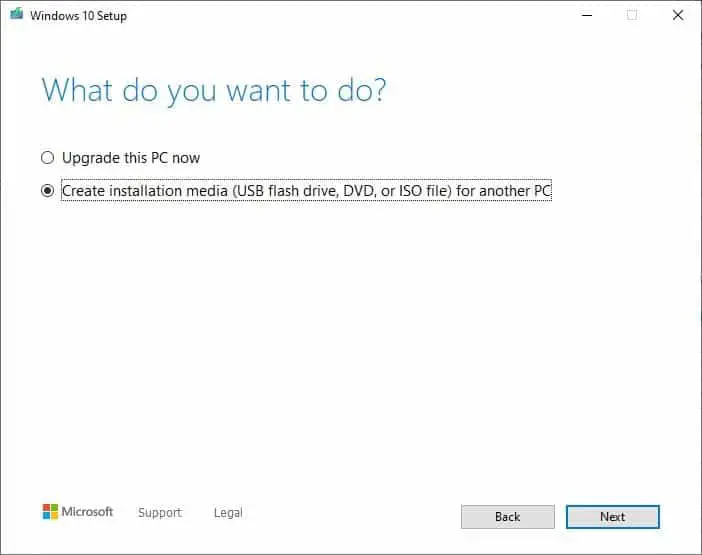
- Выберите язык, версию и архитектуру (32-разрядную или 64-разрядную) Windows 10, которую вы хотите установить, и нажмите Далее
- Нажмите «Далее» и выберите опцию «Флэш-накопитель USB». Снова нажмите «Далее» и выберите съемный диск из списка.
- Дождитесь завершения процесса загрузки и создания.
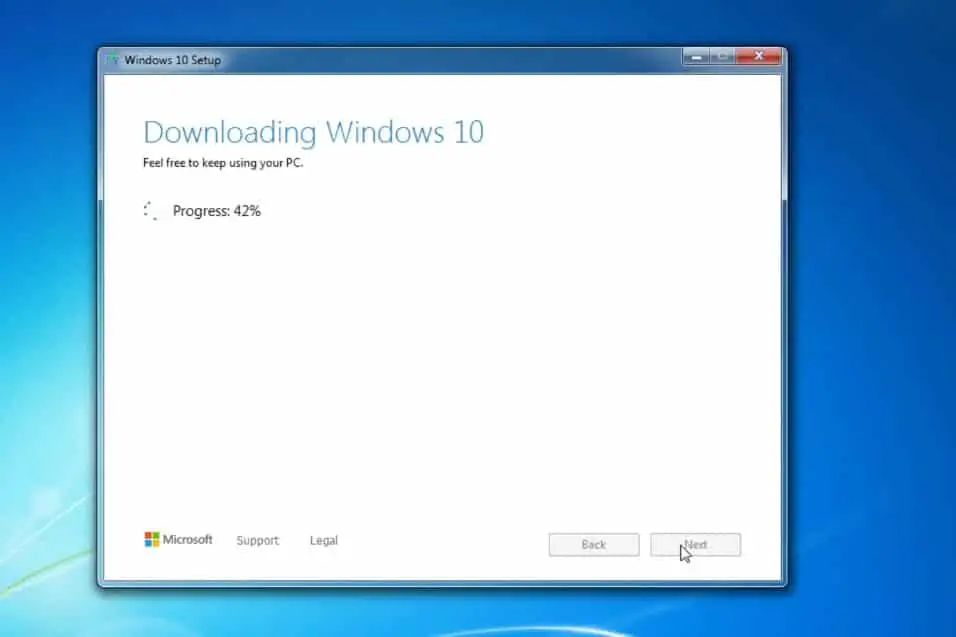
Установите Windows 10 на свой ПК
После создания установочного носителя вы готовы установить или обновить Windows 7 до Windows 10.
- Вставьте USB-накопитель или DVD-диск в свой компьютер и перезапустите его,
- Нажмите любую клавишу для загрузки с установочного носителя,
- Выберите язык, время, клавиатуру и нажмите Далее,
- Нажмите «Установить сейчас» и введите свой лицензионный ключ (или нажмите «У меня нет ключа продукта», если вы хотите активировать позже).,
- Примите условия лицензии и нажмите Далее,
- Выберите «Обновить»: установите Windows и сохраните файлы, настройки и приложения и нажмите «Далее».,
- Дождитесь завершения процесса установки.

Поздравляем! Вы успешно обновили Windows 7 до Windows 10. Теперь вы можете наслаждаться новыми функциями и улучшениями безопасности операционной системы. Чтобы убедиться, что все работает должным образом, вы можете проверить наличие обновлений, перейдя в меню Пуск> Настройки> Обновление и безопасность> Центр обновления Windows.
Вы также можете настроить свои настройки и внешний вид, выбрав «Пуск» > «Настройки».
Затем вам нужно будет активировать свой компьютер, следуя по этому пути: Настройки> Обновление и безопасность> Активация. Используйте ключ продукта Windows 7 здесь, чтобы узаконить свою копию Windows 10. Затем вы можете следовать подсказке, чтобы полностью установить операционную систему на свой ПК.
Пользователи должны иметь в виду, что установки Windows 10 в прошлом приводили к . Если вы получаете сообщение об ошибке “Windows 10 не проверена на этом компьютере”, обычно такие проблемы сложно устранить. Поэтому настоятельно рекомендуется создать резервную копию всех ваших файлов перед обновлением вашего компьютера.
Используйте свой ключ продукта Windows 7
Корпорация Майкрософт сделала возможным обновление до Windows 10 с использованием законного ключа продукта для компьютеров с Windows 7. Выполните указанные выше действия для загрузки Windows 10, а затем используйте свой ключ продукта Windows 7 для подтверждения установки.
Если вы использовали свой ключ продукта на нескольких компьютерах, он может больше не работать. В этом случае вам потребуется приобрести новый ключ продукта, оплатив операционную систему.
Купите новый компьютер
По-прежнему используете компьютер, купленный в 2009 году? Установка Windows 10 может оказаться невозможной на старых машинах, поскольку оборудование должно соответствовать . Для владельцев старых ноутбуков или настольных компьютеров, возможно, было бы просто выгоднее , который поставляется с уже установленной Windows 10.
Используйте виртуальный рабочий стол Windows
Пока не готовы отказаться от Windows 7? Вы можете обойти дату окончания срока службы, переключившись на приложение Microsoft Virtual Desktop, которое размещено на облачной платформе Azure компании. Приложение предназначено для корпоративных пользователей Windows 7, которые все еще могут использовать программное обеспечение, совместимое только с Windows 7, а не с 10.
Виртуальный рабочий стол позволяет размещать приложения Windows 7 на облачной платформе Windows 10. Никаких обновлений не требуется, и вы по-прежнему можете пользоваться полной поддержкой безопасности. Однако этот обход не является бессрочным, и в конечном итоге вам, возможно, придется перейти на Windows 10.
У пользователей ПК теперь нет особого выбора при обновлении до Windows 10, которая теперь доступна после устранения большинства первоначальных ошибок. Убедитесь, что вы обновились до 2020 года, чтобы получить поддержку от Microsoft на случай, если что-то пойдет не так.




